
Добавление вложений в письма в приложении «Почта» на компьютере Mac
В создаваемые сообщения можно добавить фотографии, документы и другие объекты.
Отправка файлов в сообщениях электронной почты
Откройте приложение «Почта»
 на Mac.
на Mac.Откройте сообщение, которое Вы пишите, затем нажмите
 в панели инструментов.
в панели инструментов.Найдите файл, выберите его, затем нажмите «Выбрать файл».
Можно также перетянуть файлы в письмо с рабочего стола, из Finder или другого приложения.
Отправка фотографий в сообщениях электронной почты
Откройте приложение «Почта»
 на Mac.
на Mac.Откройте сообщение, которое Вы пишите, затем нажмите
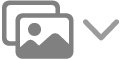 в панели инструментов.
в панели инструментов.Перетяните фотографию в сообщение.
При отправке Live Photo с помощью приложения «Почта» передается только неподвижное изображение.
По умолчанию приложение «Почта» вставляет изображения в их исходном размере. Если доступно несколько размеров, можно выбрать размер во всплывающем меню в правой части заголовка сообщения.
Отправка сообщения электронной почты в качестве вложения
Откройте приложение «Почта»
 на Mac.
на Mac.Выберите одно или несколько сообщений в списке.
Выберите меню «Сообщение» > «Переслать как вложенный файл».
Можно также перетянуть сообщение из списка в то сообщение, которое Вы создаете.
Добавление вложений в конец писем
Откройте приложение «Почта»
 на Mac.
на Mac.Выполните одно из указанных ниже действий.
Для текущего сообщения. Выберите «Правка» > «Вложения» > «Вставить вложенные файлы в конец».
Для всех сообщений. В окне просмотра сообщений выберите «Правка» > «Вложенные файлы» > «Всегда вставлять вложенные файлы в конец сообщения» (флажок означает, что параметр включен).
Если размер сообщения, указанный в левой части заголовка сообщения, выделен красным цветом, то сообщение превышает ограничения по размеру, наложенные поставщиком учетной записи электронной почты. Попробуйте уменьшить размер вложений или используйте службу Mail Drop. См. раздел Отправка больших вложений в приложении «Почта».